Blenderのクリッピング領域(Clipping Border)の使用方法を紹介します。
1. クリッピング領域(Clipping Region)とは
クリッピング領域(Clipping Region)とは、3Dビューポート(3D Viewport)内のメッシュなどの表示を境界線で指定した(切り取った=clipした)空間の内部のみに制限する機能です。
複雑なメッシュなどを操作する際に、メッシュの一部だけを表示して作業を進めるという場合などに便利な機能です。
クリッピング領域(Clipping Region)は、3Dビューのシェーディング(Viewport Shading)がワイヤーフレーム(Wireframe)とソリッド(Solid)のとき機能します。レンダ―(Rendered)などでは機能しません。
2. クリッピング領域(Clipping Region)の使用方法
クリッピング領域(Clipping Region)は以下のように使用します。
メッシュ(ここではMonkey)を追加したら、Num1キーとNum5キーで画像1のように視点変更を行います。
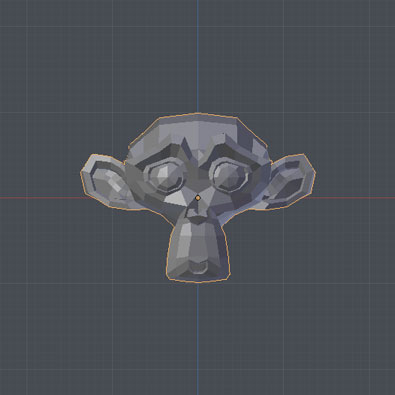
画像1
オブジェクトモード(Object Mode)のままビュー(View) →ビュー領域設定(View Regions)と進んでクリッピング領域(Clipping Region)をクリックします。ショートカットキーを使用する場合は、Alt+Bを押します。
マウスカーソルの位置に点線のラインが十字に表示されるようになるので、マウスをドラッグして画像2のようにMonkeyの左半分を矩形の境界線で囲みます。
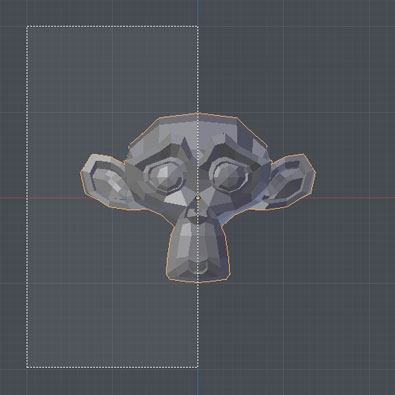
画像2
境界線で囲んだ後にマウスを離すと、画像3のように切り取った空間の内部の色が暗くなり、Monkeyのメッシュも暗くなった空間の内部に入っている左半分だけが表示されるようになりました。
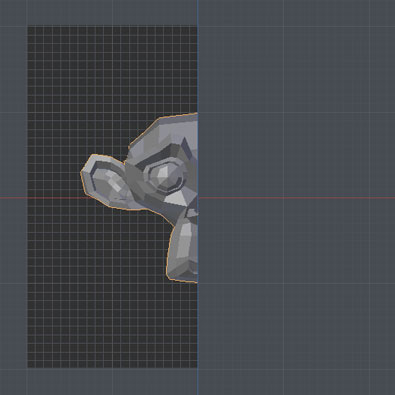
画像3
視点を左側から(Ctrl+Num3の視点)に変えてみると画像4のように表示されます。
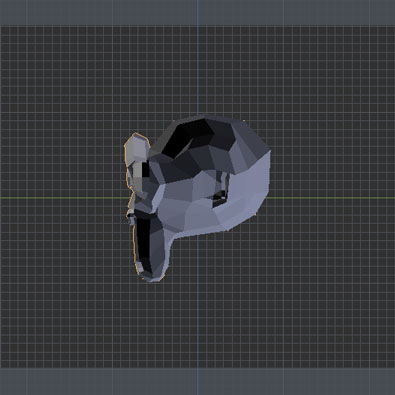
画像4
編集モード(Edit Mode)でもクリッピング領域(Clipping Region)は維持されます(画像5参照)。
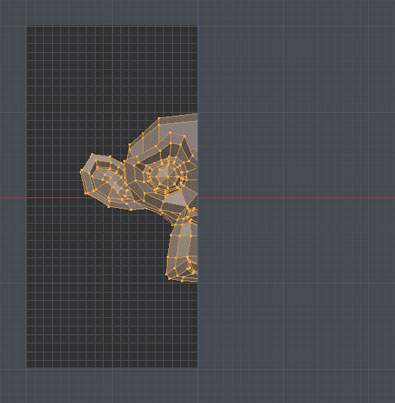
画像5
クリッピング領域(Clipping Region)を解除するには、再度ビュー(View) → ビュー領域設定(View Regions)と進んでクリッピング領域(Clipping Region)をクリックするか、Alt+Bを押します。
クリッピング領域(Clipping Region)で切り取るのは、3Dビューポート(3D Viewport)内の境界線で指定した空間であってメッシュなどではないということには注意してください。
例えばMonkeyのメッシュを左の方に動かしてみると、画像5のように境界線はそのままでMonkeyのメッシュ表示の方が変わります。
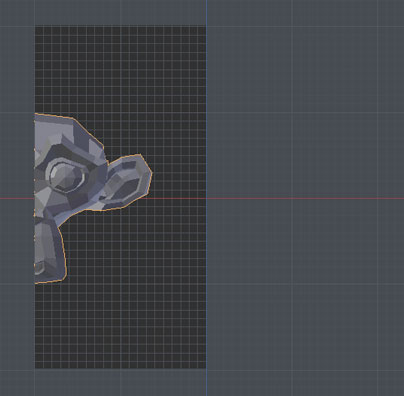
画像6
クリッピング領域(Clipping Region)で境界線を指定する際は、視点の位置や、透視投影か平行投影にも注意してください。位置や投影方法が変われば切り取られる空間も変わります。
以上、Blenderの「クリッピング領域(Clipping Region)の使用方法」についてでした。
※この記事で使用しているのはBlender 2.80です。
※クリッピング領域(Clipping Region)はBlender 2.79bなどでも同様の操作で使用可能です(Blender 2.79bなどでは名前がClipping Borderです)。

コメント